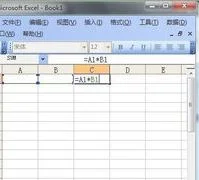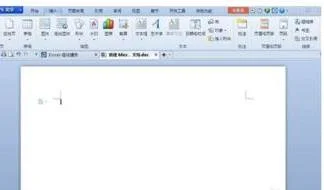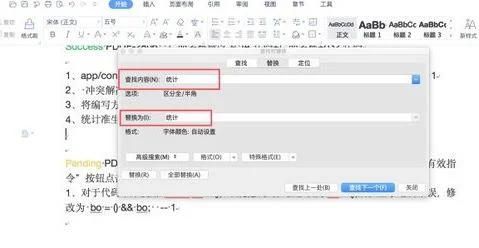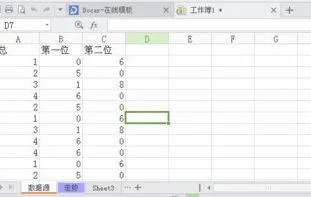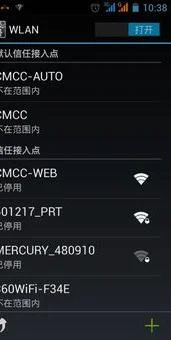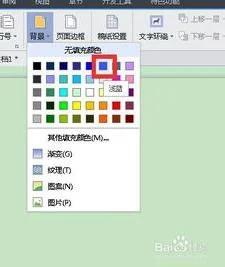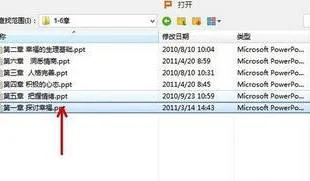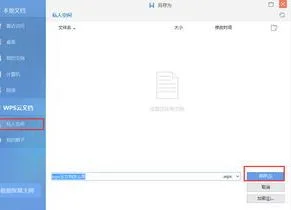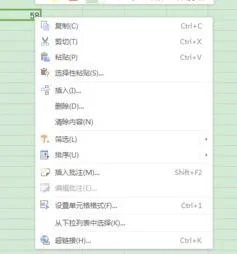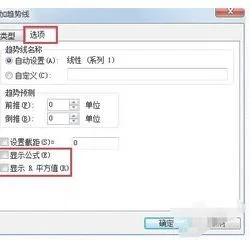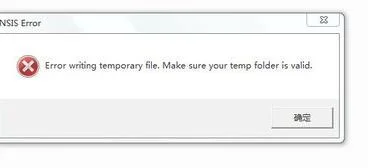1.wps表格中有出生日期怎么计算年龄
wps表格中有出生日期,计算年龄可按照以下步骤进行:
1、打开wps表格,设置年龄列。
2、在需要计算年龄的单元格中,输入 =(YEAR(NOW())-YEAR(E6)),按 Enter。
注:使用year函数,直接返回要查找的年份。
公式中的E6代表出生日期所在单元格的位置。可以根据实际表格调整。
3、得出想要计算的年龄。对需要计算的其他单元格,使用填充功能。拖动单元格右下角的小正方形,填充格式。
4、得出所有需要计算的年龄。
拓展资料
在wps表格中,可以使用函数公式使得数据的计算、使用更为方便。
计算年龄可以使用year函数,对日期表格使用year函数之后,会直接返回要查找的年份。
使用函数公式的时候,单击将要在其中输入公式的单元格,键入=(等号),若点击了“公式-插入函数”按钮,WPS 表格将插入一个等号,接着输入公式内容,按Enter键。
2.怎么在WPS表格中用身份证号计算年龄
1、打开具有身份证号码信息的WPS表格,增加年龄栏,选中年龄栏第一栏,右击鼠标,在弹出的菜单中找到设置单元格格式。
2、点击设置单元格格式后,在弹出单元格格式菜单栏中选择数字下方的数值,小数位数填0,然后点击确认,年龄栏第一栏单元格格式设置成功。选中年龄栏第一栏后下拉,年龄栏所以单元格式设置成功。
3、在年龄栏的第一栏输入公式“=YEAR(TODAY())-MID(身份证信息栏,7,4)”,如:表格中的身份证号码栏目是E3栏,则公式为:“=YEAR(TODAY())-MID(E3,7,4)”。
4、输入公式结束后按“enter”键,既弹出对应的年龄。
5、选中年龄栏第一栏下拉,就能批量计算出所有人的年龄。
3.wps表格怎么计算年龄根据出生年月日求虚岁年龄
1、根据出生日期计算年龄需要用到两个函数,第一个函数是DATEDIF,作用是计算两个日期之间的天数、月数或年数;
2、第二个函数是TODAY,作用是返回日期格式的当前日期;
3、下面用示例来介绍;
4、在单元格输入公式=DATEDIF(B2,TODAY(),"y");
5、点击enter键返回年龄;
6、向下填充即可计算所有的年龄。
4.wps表格怎么用身份证计算年龄
1、本次演示使用的操作软件是WPS的表格处理软件,使用的版本是WPS2019,其他版本的WPS或者Excel表格均可参考本操作。
2、首先打开WPS电子表格,在新建的表格中输入用于演示的身份证号,该身份证号均为演示数据,随机生成不具备任何实际含义。
3、在b1单元格中输入公式”=YEAR(TODAY())-MID(A1,7,4)“,该函数表示取得指定单元格身份证号中的第7位开始的4位数字并与当前日期进行运算,最终换算为年。
4、输入完成后点击回车,可以看到我们已经从身份证号中得到了年龄。
5、如果有批量数据,我们可以直接使用格式填充柄进行填充,将鼠标移动到b1单元格的右下角,直接双击即可。
5.在EXCEL表中如何设置自动计算年龄
=DATEDIF(开始时间,结束时间,“y”)算出来的是整年的时间=datedif(a1,today(),"y")算出来的到今天这个人的年龄(整年的)A1单元格内容为出生日期=YEAR(NOW())-YEAR(A1)YEAR(NOW())可求出当前系统时间的年份YEAR(A1)可求出已知时间的年份。
A1单元格内容为出生日期两值相减得出年龄,在这个单元格要设置格式为常规,否则会默认为日期格式。 =DATEDIF(DATE(MID(A1,7,2+(LEN(A1)=18)*2),MID(A1,(LEN(A1)=18)*2+9,2),MID(A1,(LEN(A1)=18)*2+11,2)),TODAY(),"Y")A1单元格内容为身份证证号。